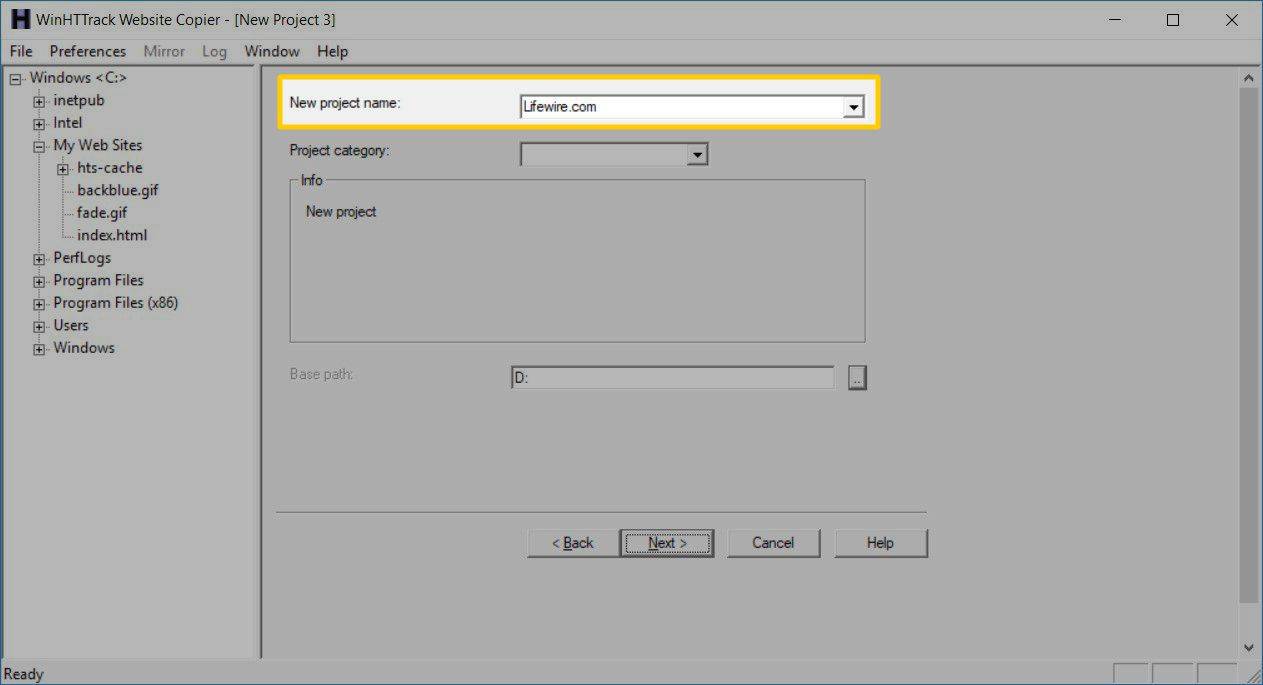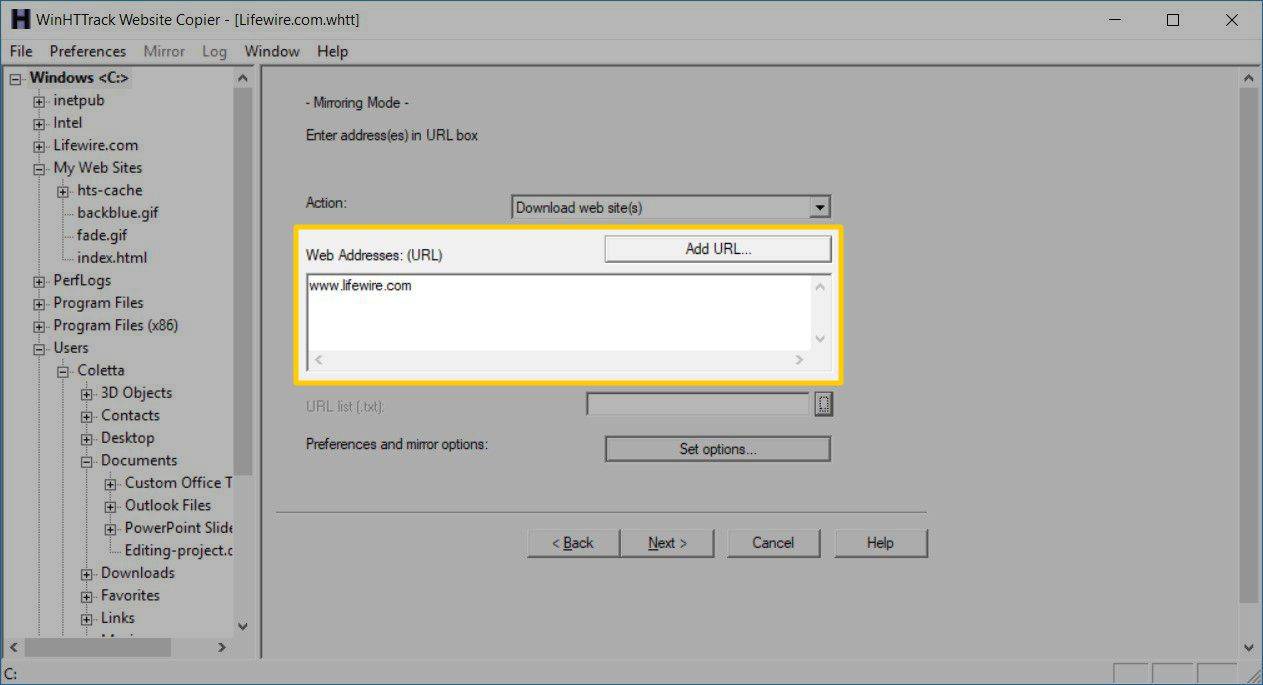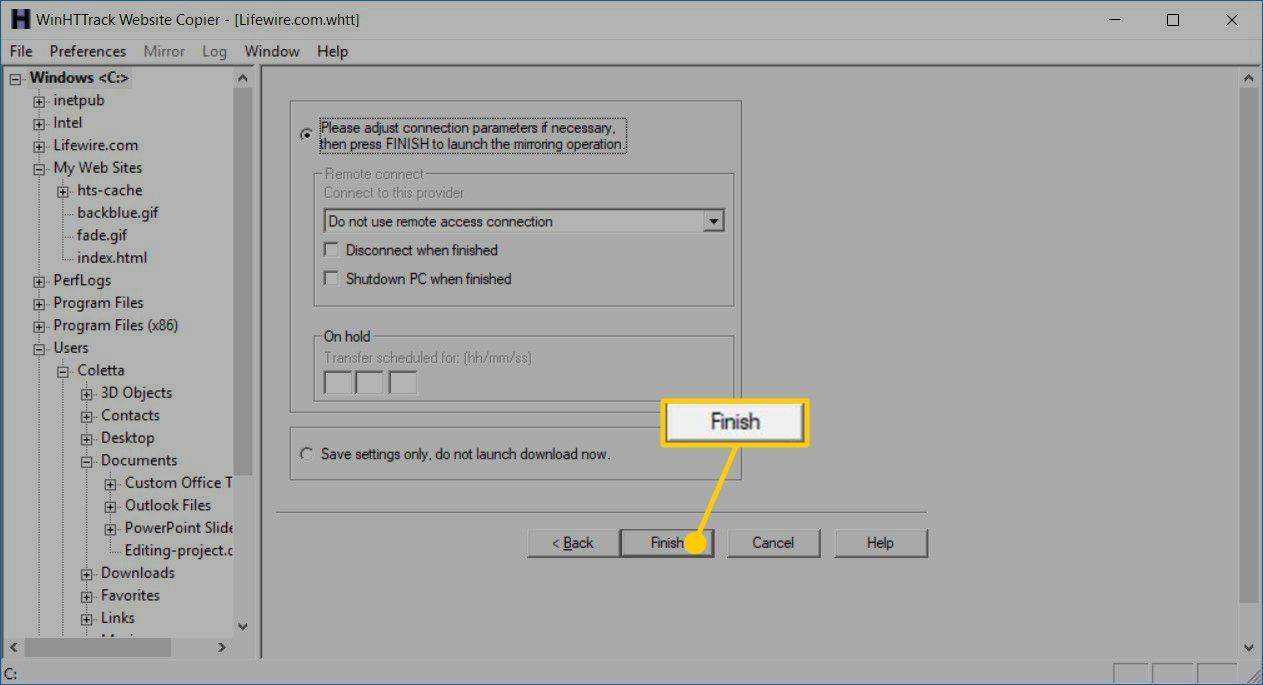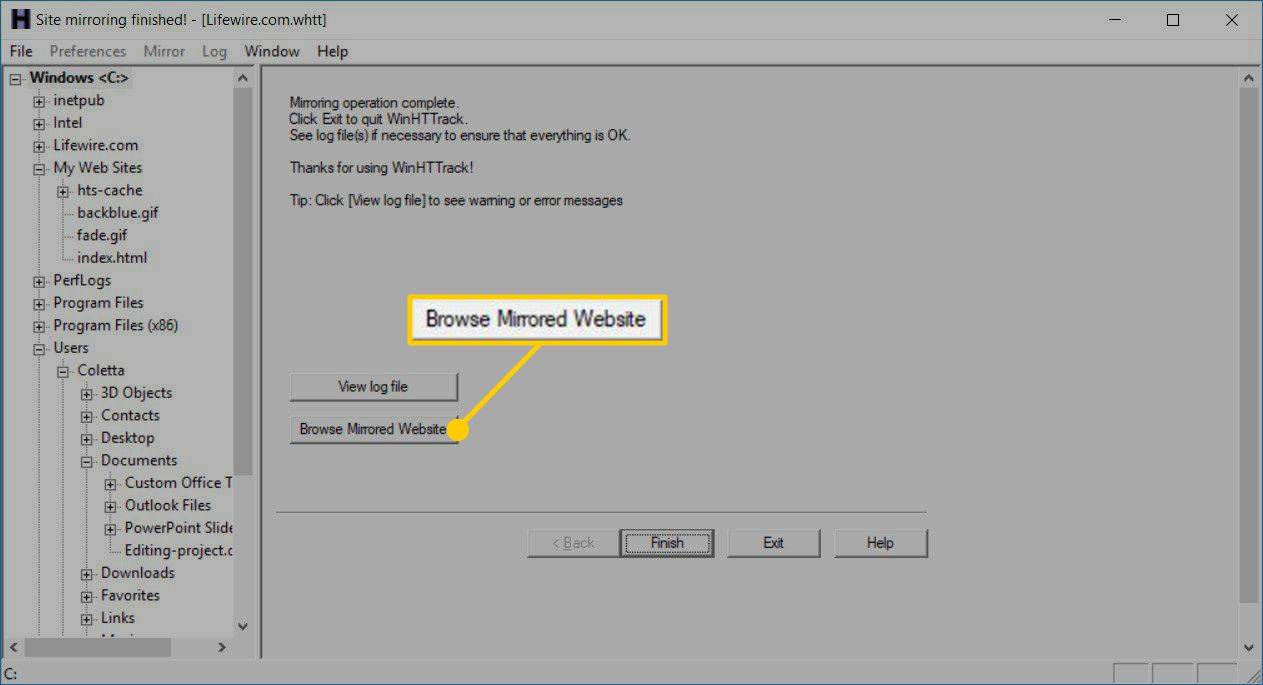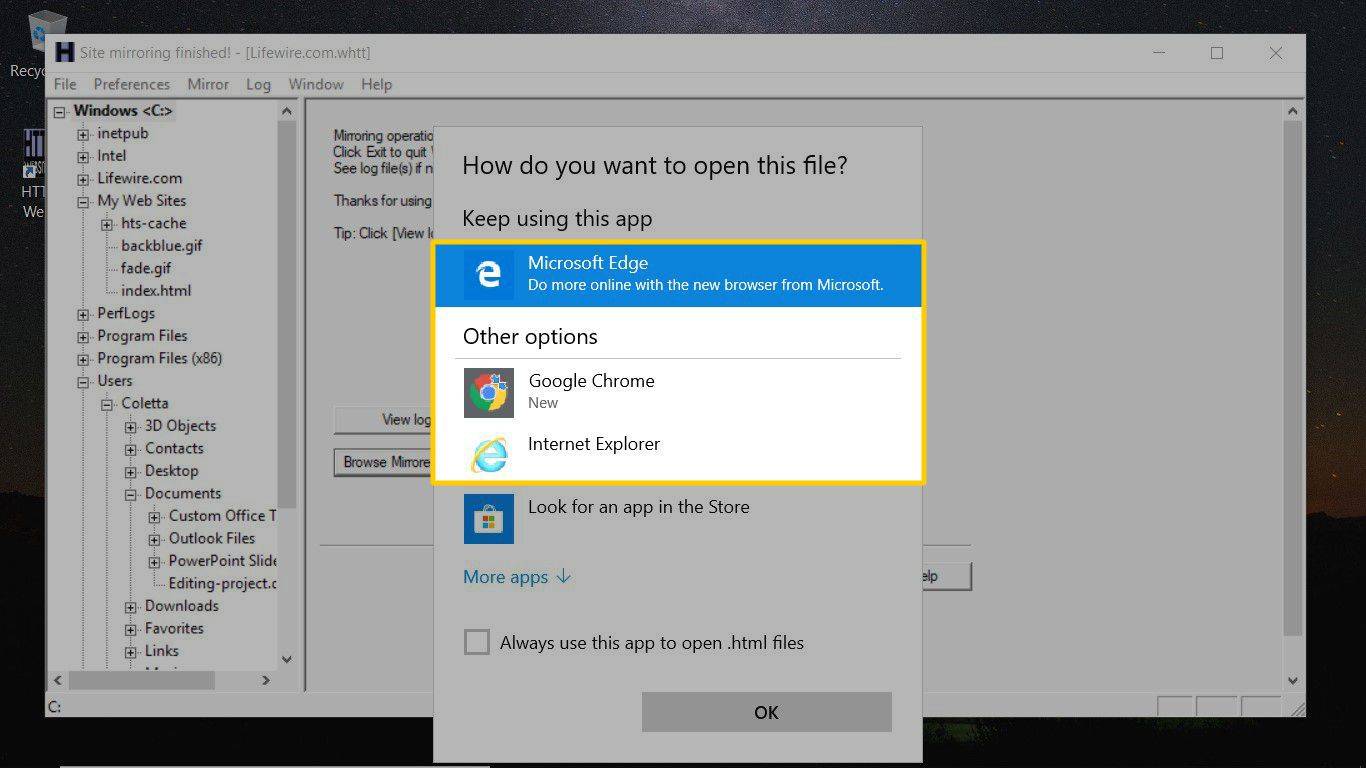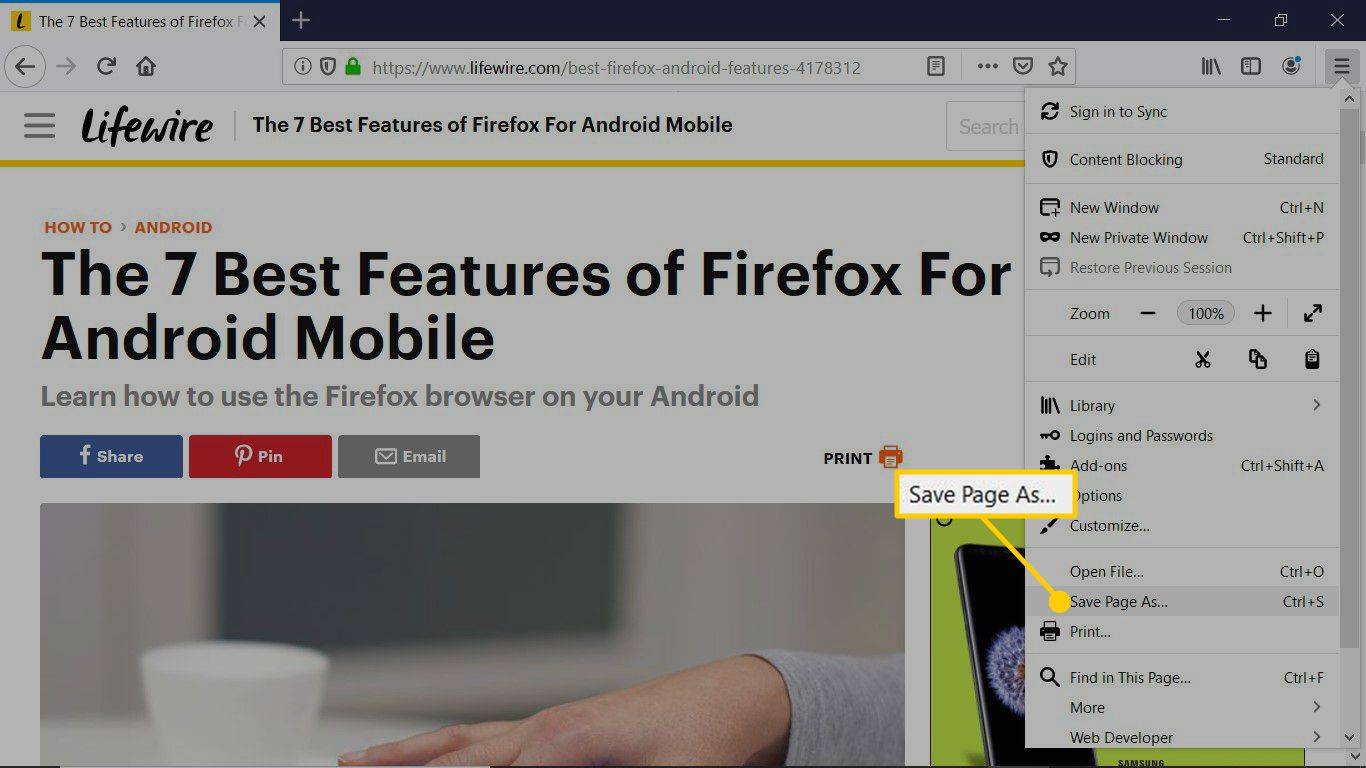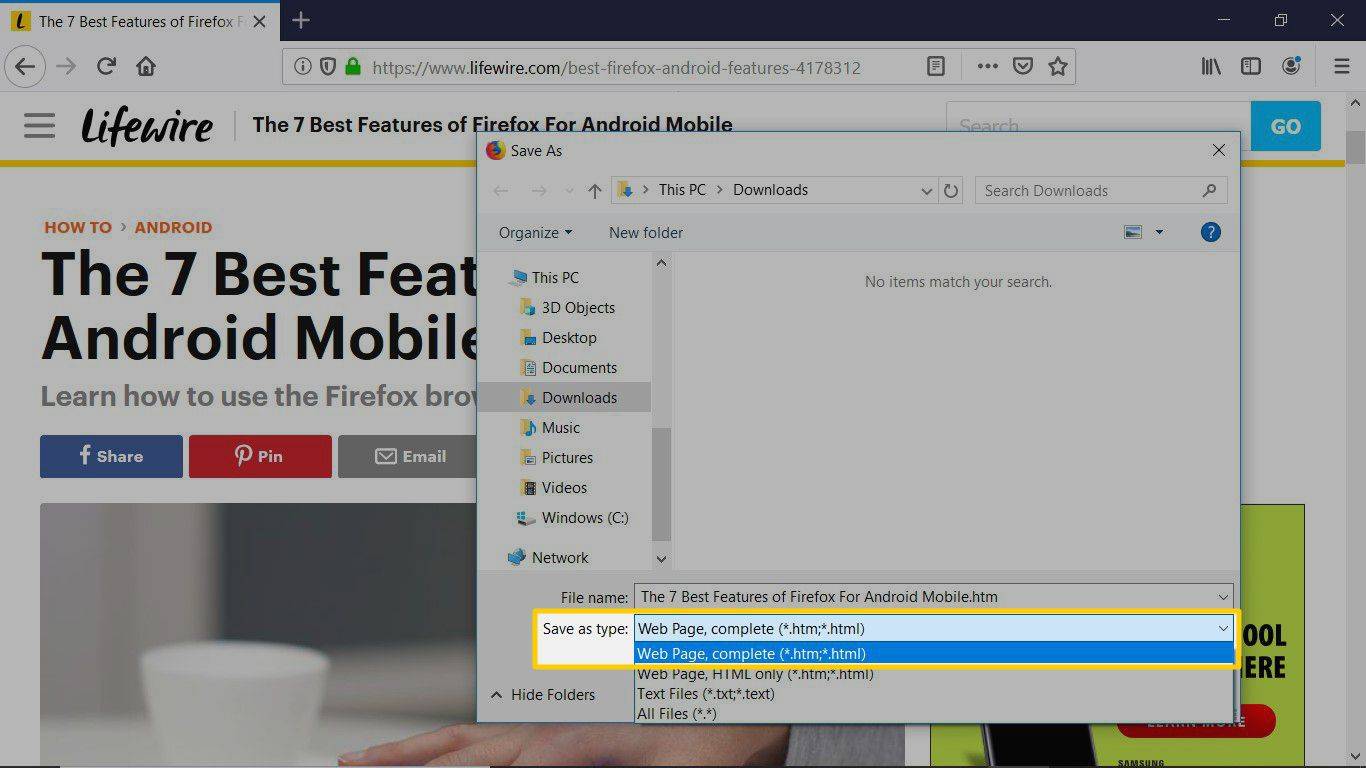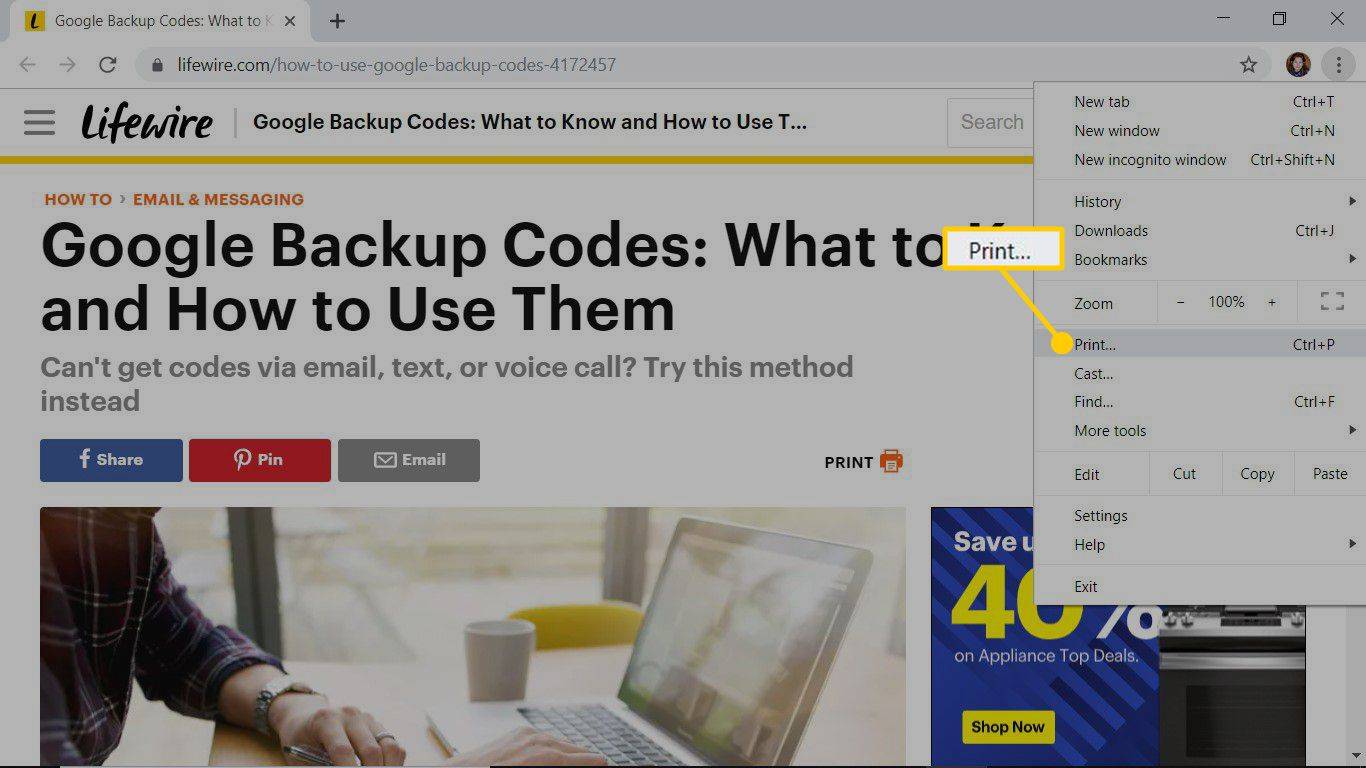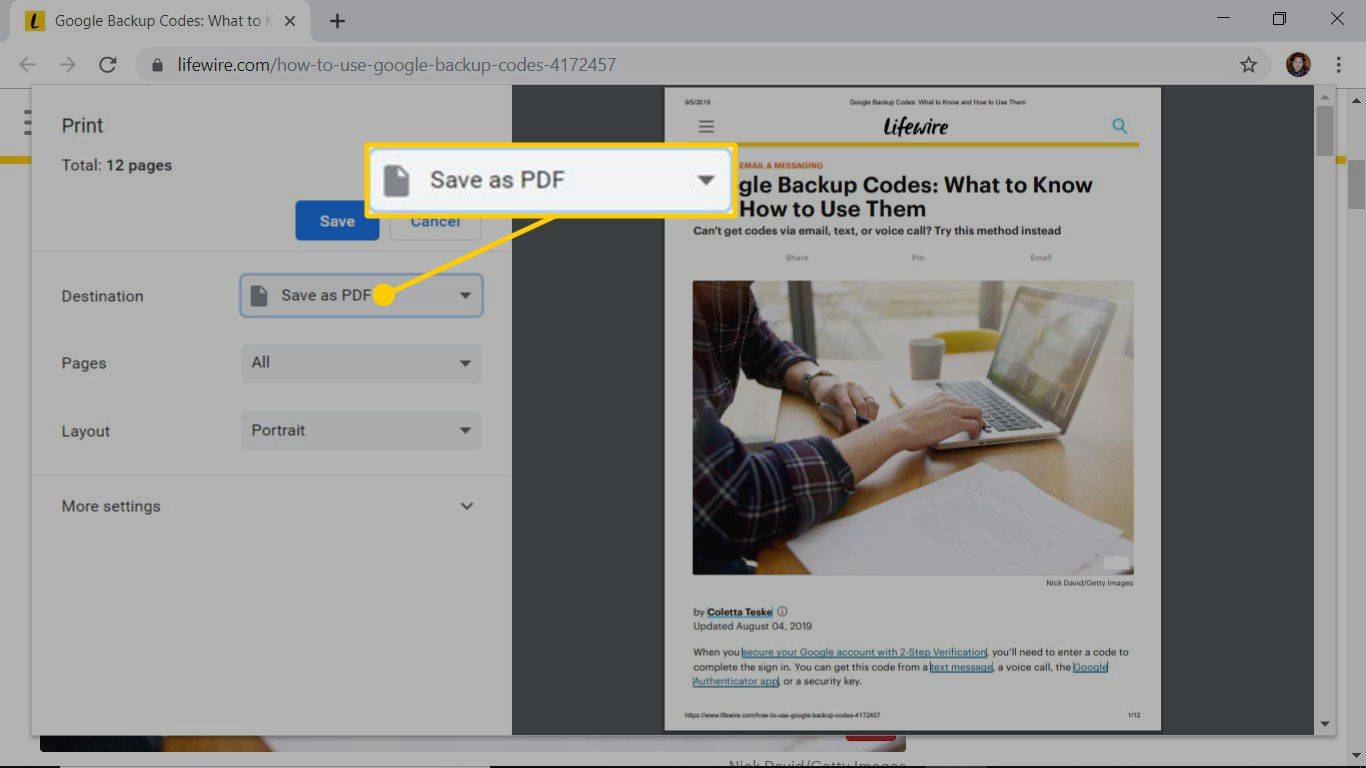ليس من الضروري أن تكون متصلاً بالإنترنت للوصول إلى المحتوى من الويب. عندما تعلم أنه لن يكون لديك اتصال بالإنترنت ولكنك ترغب في قراءة موقع ويب، يمكنك تنزيل محتواه. هناك عدة طرق لعرض مواقع الويب في وضع عدم الاتصال، بما في ذلك تنزيل المواقع باستخدام متصفح غير متصل بالإنترنت أو FTP، أو حفظ صفحات الويب باستخدام متصفح الويب أو أمر Linux.
قم بتنزيل موقع ويب كامل باستخدام متصفح غير متصل بالإنترنت
عندما تريد نسخة دون اتصال بالإنترنت من موقع ويب بأكمله، يمكنك استخدام برنامج نسخ مواقع الويب. تقوم هذه التطبيقات بتنزيل جميع ملفات موقع الويب على جهاز الكمبيوتر وترتيب الملفات وفقًا لبنية الموقع. نسخة هذه الملفات هي نسخة طبق الأصل من موقع الويب، وهي متاحة لك لعرضها في متصفح الويب أثناء عدم الاتصال بالإنترنت.
أحد تطبيقات نسخ مواقع الويب المجانية هو HTTrack ناسخة موقع الويب . بالإضافة إلى تنزيل موقع ويب، يقوم HTTrack بتحديث النسخة التي تم تنزيلها من موقع الويب تلقائيًا ويستأنف التنزيلات المتقطعة عندما يكون لديك اتصال بالإنترنت. يتوفر HTTrack لأنظمة التشغيل Windows وLinux وmacOS (أو OS X) وAndroid.
تحميل برنامج HTTrack لنسخ المواقعلاستخدام HTTrack لتنزيل موقع ويب وعرضه:
-
افتح HTTrack Website Copier أثناء الاتصال بالإنترنت.
-
يختار التالي .

-
في ال اسم المشروع الجديد في مربع النص، أدخل اسمًا وصفيًا لموقع الويب غير المتصل بالإنترنت.
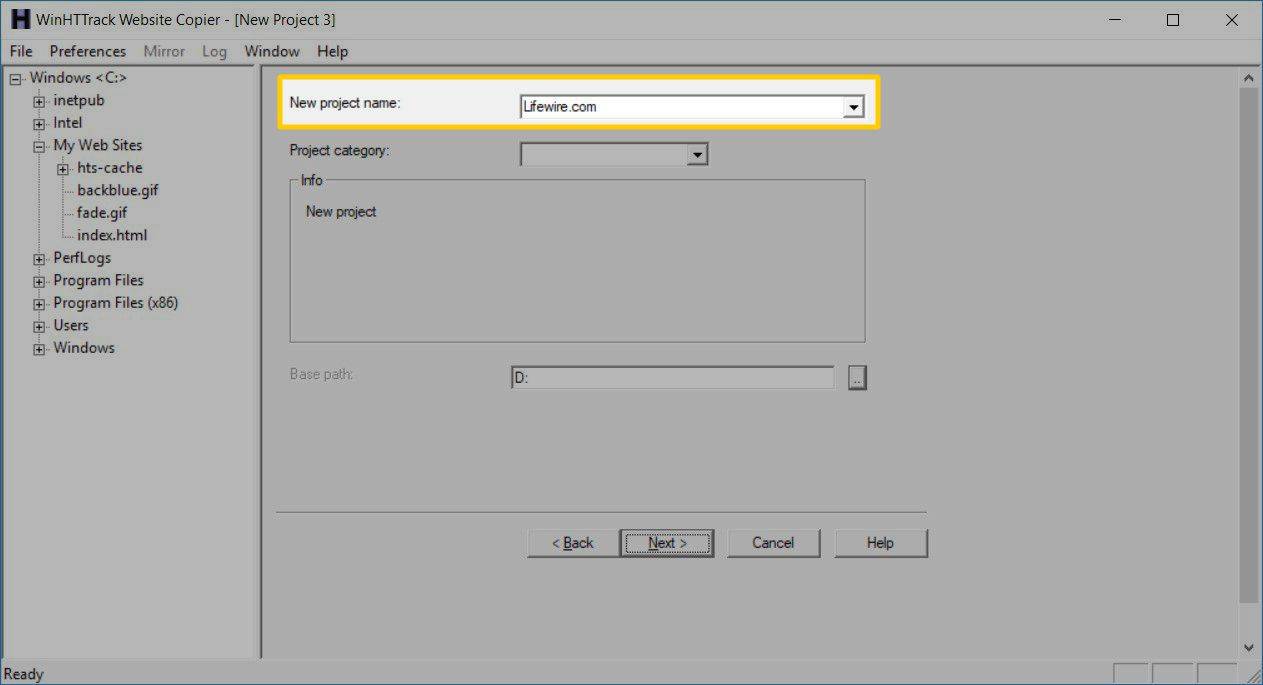
-
في ال المسار الأساسي في مربع النص، أدخل المسار إلى المجلد الموجود على جهاز الكمبيوتر الخاص بك حيث سيتم حفظ موقع الويب.
-
يختار التالي .
-
حدد فعل السهم المنسدل ثم اختر تنزيل موقع (مواقع) الويب .
-
في ال عناوين الويب في مربع النص، أدخل عنوان URL لموقع الويب الذي تريد تنزيله.
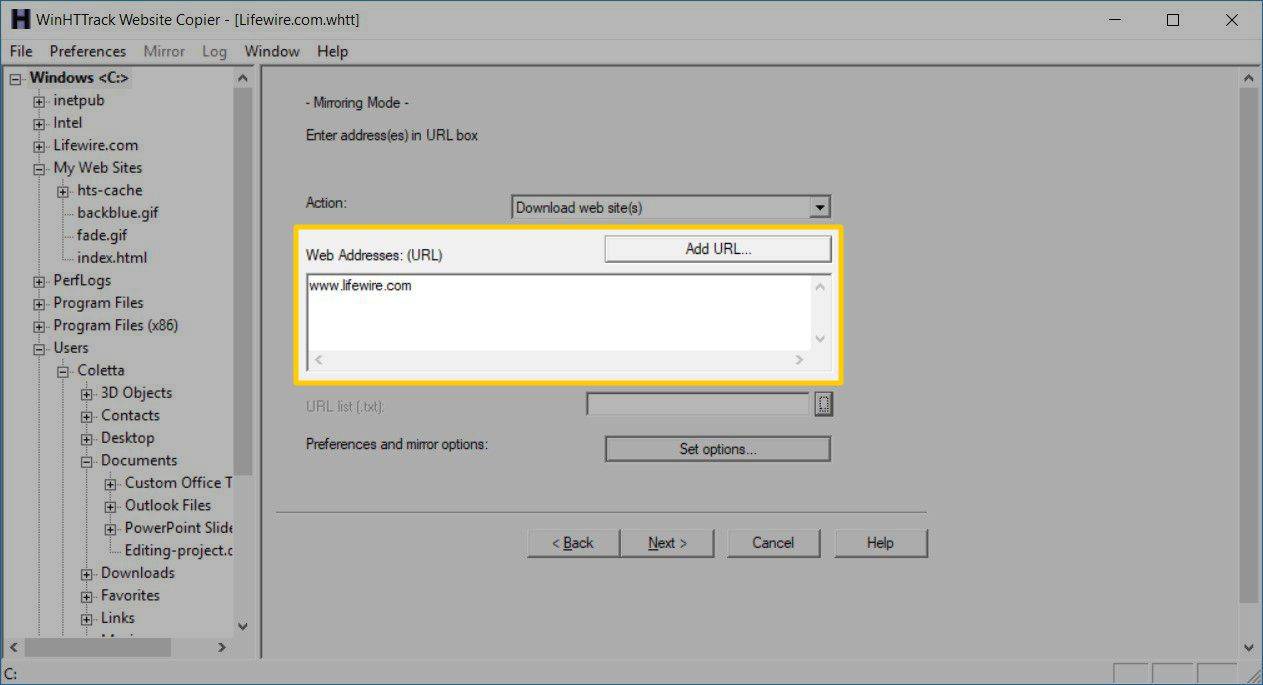
انتقل إلى موقع الويب في متصفح الويب وانسخ عنوان URL في شريط العناوين. الصق هذا العنوان في HTTtrack.
كيفية التخلص من الروبوتات في CSGO
-
يختار التالي .
-
حدد قطع الاتصال عند الانتهاء خانة الاختيار.
-
يختار ينهي .
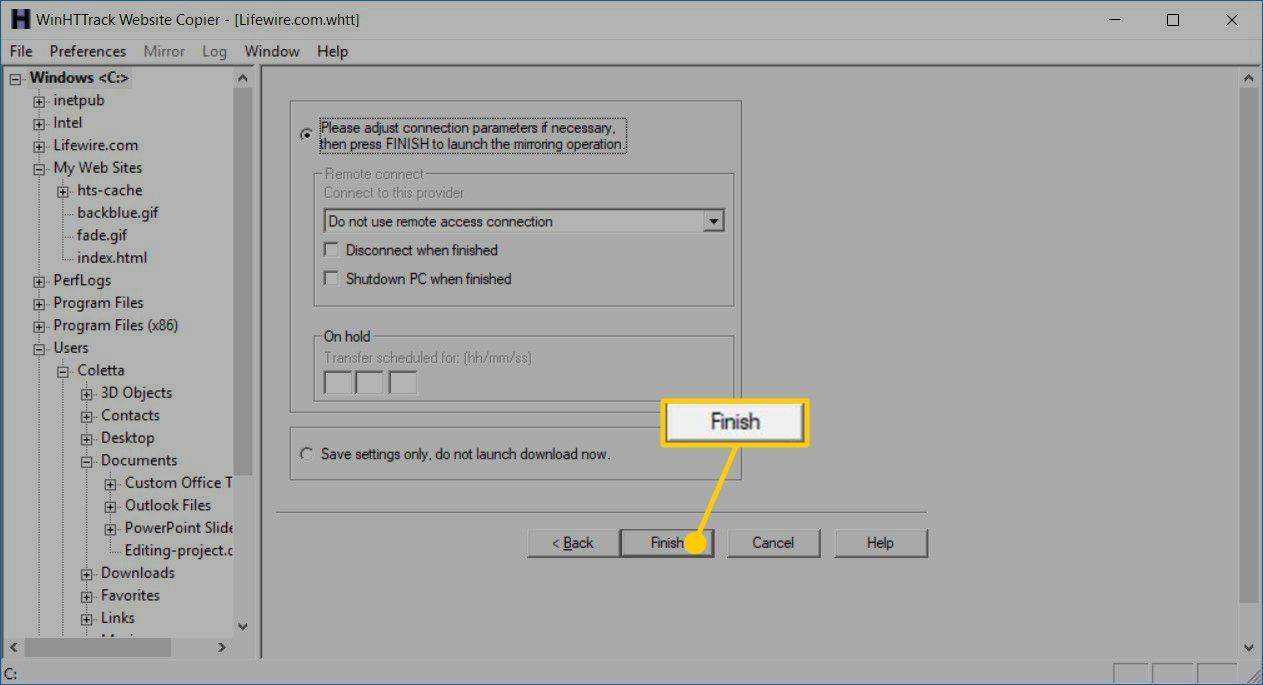
-
انتظر حتى يتم تنزيل ملفات موقع الويب.
-
بمجرد اكتمال التنزيل، يمكنك الوصول إلى الموقع الذي تم تنزيله من جهازك . في ال مجلد الجزء، اختر اسم المشروع وحدد تصفح موقع الويب المتطابق .
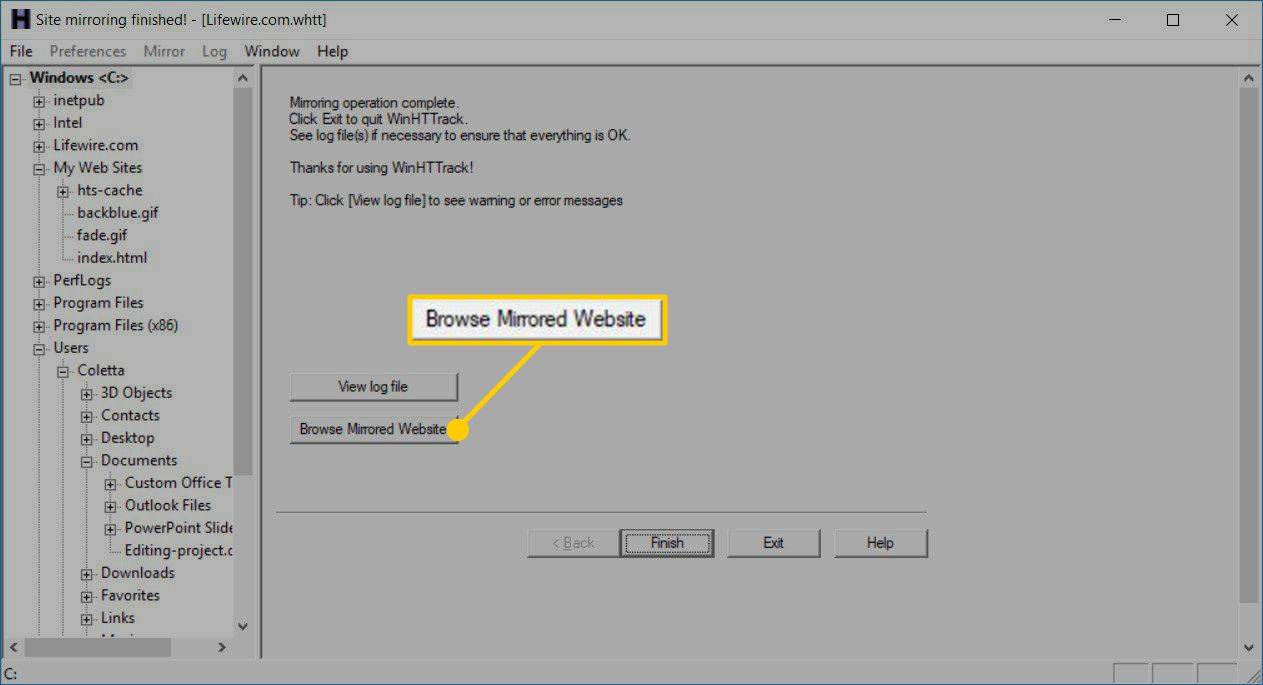
-
حدد متصفح الويب.
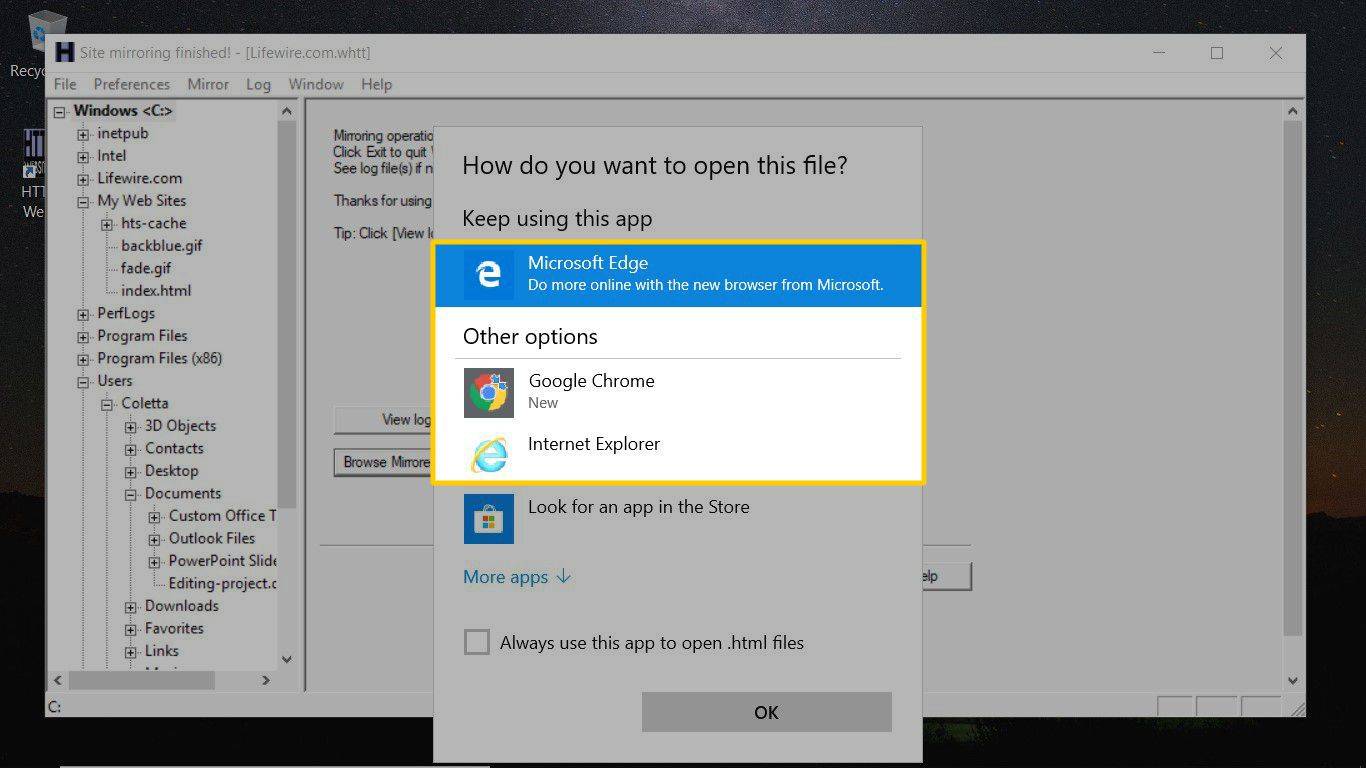
-
يختار نعم .
إذا لم يتم تنزيل موقع ويب إلى متصفح غير متصل بالإنترنت، فقد يحظر موقع الويب عمليات التنزيل دون اتصال حتى لا يتم تكرار محتواه. لعرض صفحات الويب المحظورة في وضع عدم الاتصال، احفظ الصفحات الفردية كملفات HTML أو PDF.
على أجهزة الكمبيوتر التي تعمل بنظامي التشغيل Windows وLinux، هناك طريقة أخرى لتنزيل موقع ويب بأكمله وهي استخدام أمر Linux wget.
استخدم FTP لتنزيل جميع الملفات من موقع الويب
إذا كنت تمتلك موقع الويب الذي تريد حفظه للعرض في وضع عدم الاتصال، فاستخدم عميل FTP لتنزيل ملفات موقع الويب. لنسخ موقع الويب الخاص بك باستخدام FTP، ستحتاج إلى برنامج FTP أو الوصول إلى FTP من خلال خدمة استضافة الويب الخاصة بك. تأكد أيضًا من أن لديك اسم المستخدم وكلمة المرور المستخدمة لتسجيل الدخول إلى خدمة الاستضافة.
حفظ صفحات موقع الويب بالكامل باستخدام متصفح الويب
يمكن لمعظم متصفحات الويب حفظ صفحات الويب، ولكن ليس مواقع الويب بأكملها. لحفظ موقع ويب، احفظ كل صفحة ويب تريد عرضها دون الاتصال بالإنترنت.
توفر متصفحات الويب مجموعة متنوعة من تنسيقات الملفات لحفظ صفحات الويب، كما تقدم المتصفحات المختلفة خيارات مختلفة. اختر التنسيق الذي يناسبك بشكل أفضل:
-
اتصل بالإنترنت ثم افتحه ثعلب النار .
-
انتقل إلى صفحة الويب التي تريد حفظها على جهاز الكمبيوتر الخاص بك أو حسابك السحابي.
بينما يمكنك حفظ صفحات الويب التي تم تنزيلها في حساب سحابي، تذكر أنه بدون حساب الإنترنت أو بيانات الهاتف المحمول، لن تتمكن من الوصول إلى محرك الأقراص هذا في السحابة. تتم مزامنة بعض محركات الأقراص السحابية مع المجلدات المحلية. إذا كان الأمر كذلك، فتأكد من تمكين هذا الخيار إذا كنت بحاجة إلى الوصول إلى هذه الملفات دون اتصال بالإنترنت.
-
اذهب الى قائمة طعام وحدد حفظ الصفحة كما .
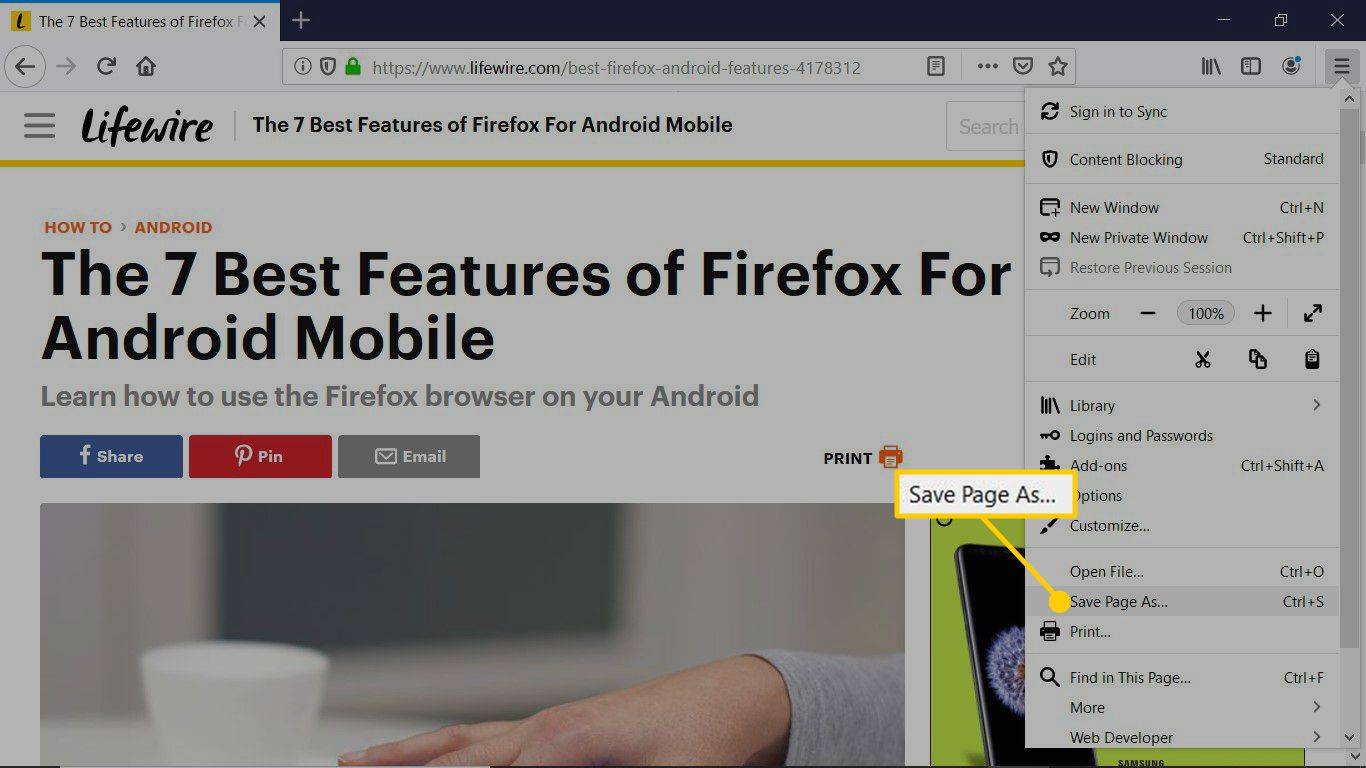
-
في ال حفظ باسم في مربع الحوار، اختر الموقع الذي تريد حفظ صفحة الويب فيه. ثم أدخل اسمًا للصفحة.
-
حدد حفظ كنوع سهم القائمة المنسدلة واختيار التنسيق: صفحة الويب الكاملة، أو صفحة الويب بتنسيق HTML فقط، أو كملفات نصية، أو جميع الملفات.
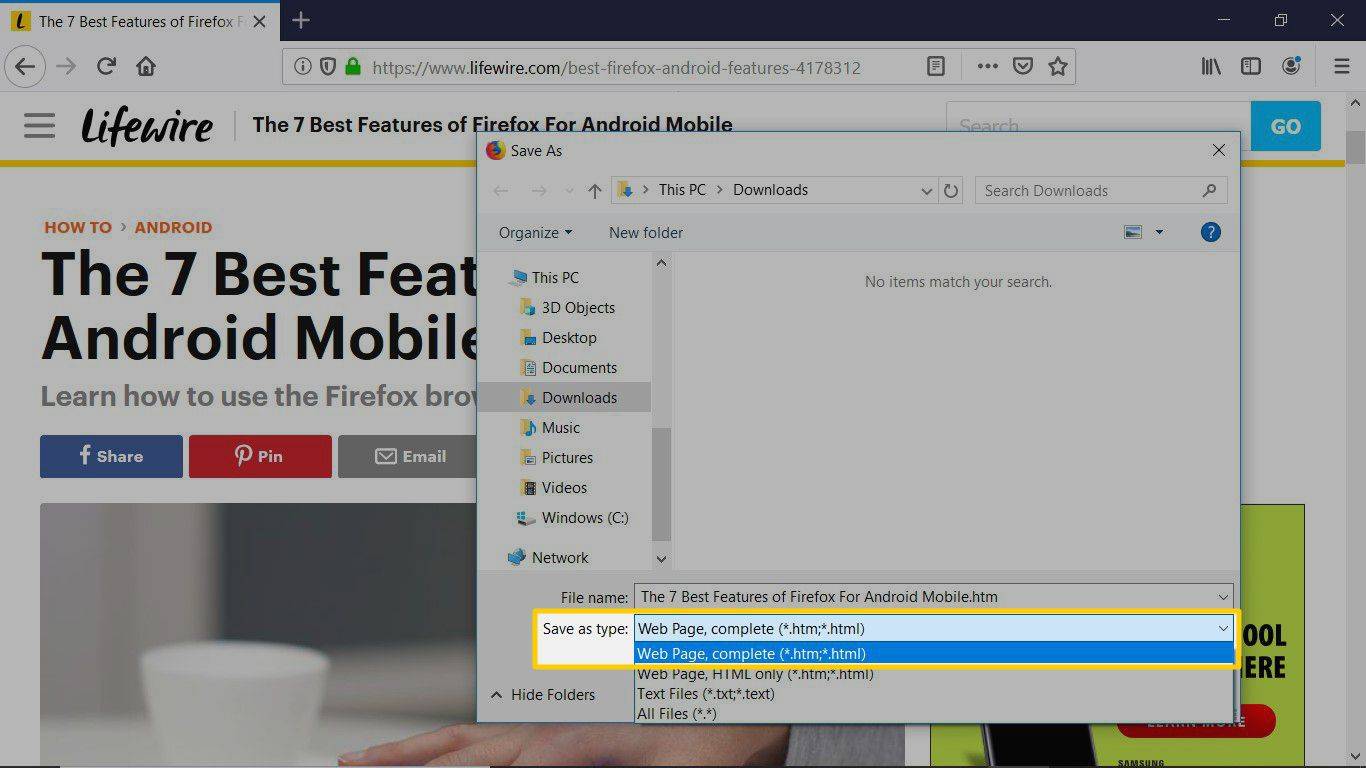
-
يختار يحفظ .
-
اذهب إلى صفحة الويب.
ابحث عن رابط مناسب للطباعة على صفحة ويب. لا تحتوي الصفحات الملائمة للطباعة على إعلانات وتنشئ ملفًا بحجم أصغر. في بعض صفحات الويب، قد يكون هذا زر طباعة.
-
اذهب إلى أكثر و يختار مطبعة .
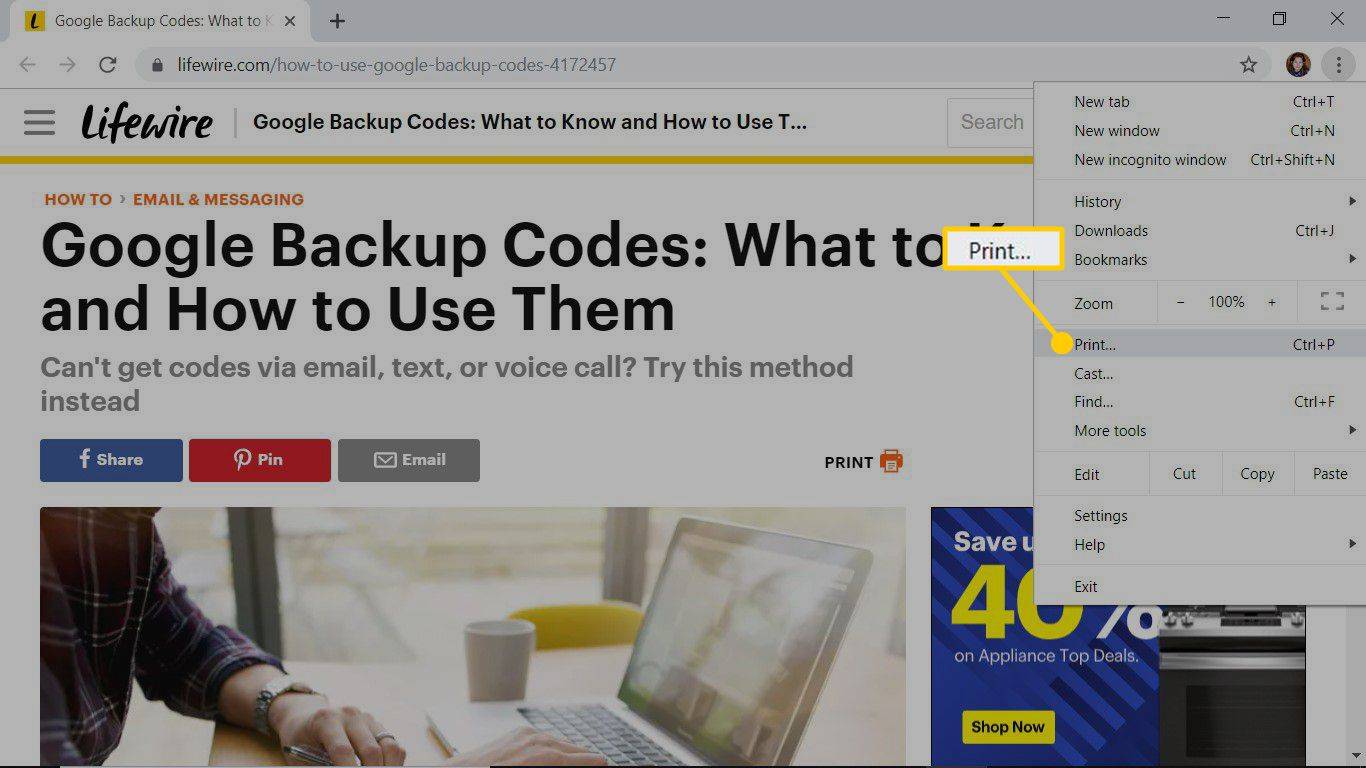
-
في ال مطبعة النافذة، حدد وجهة سهم القائمة المنسدلة واختيار حفظ بصيغة PDF .
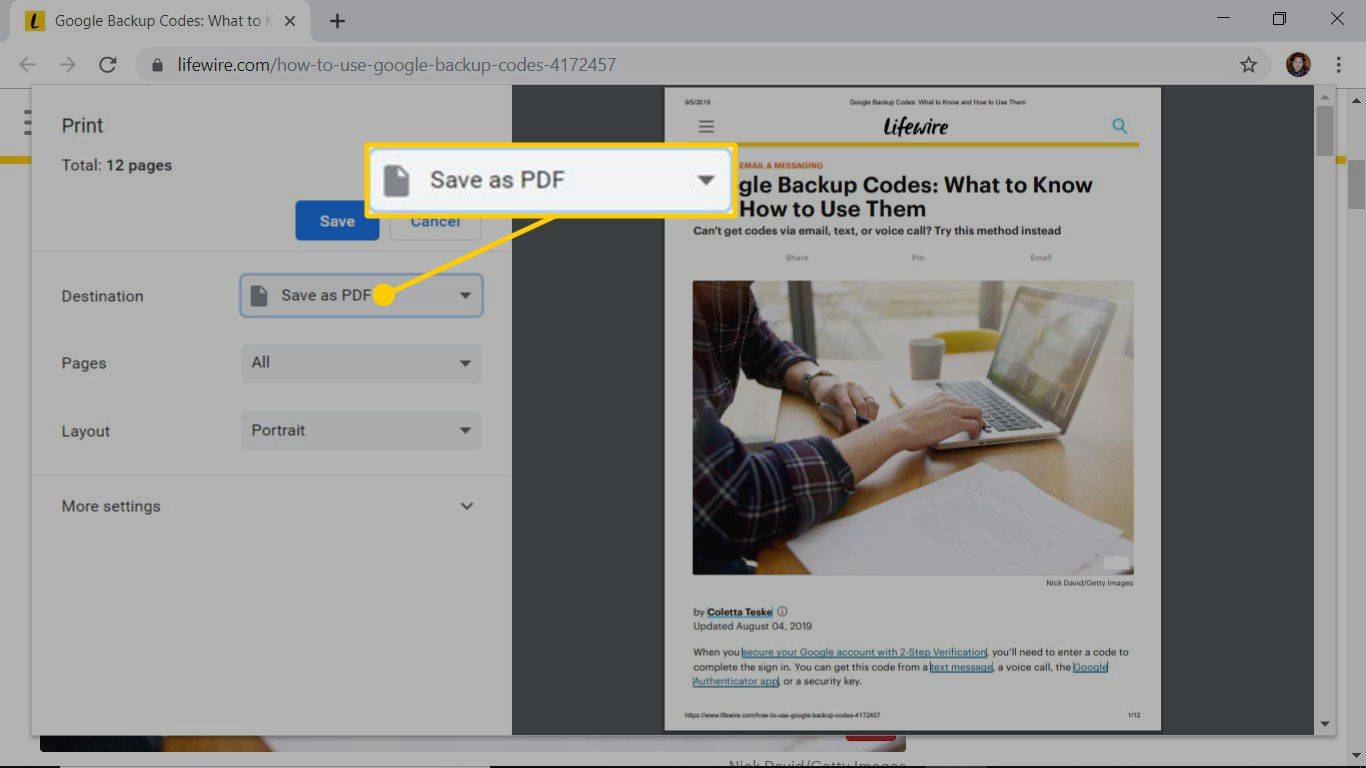
-
يختار يحفظ .
-
في ال حفظ باسم في مربع الحوار، انتقل إلى المجلد الذي تريد حفظ الملف فيه، وقم بتغيير اسم الملف إذا أردت ذلك، ثم حدد يحفظ .
إليك كيفية استخدام Mozilla Firefox لحفظ صفحة ويب:
تشبه خطوات حفظ متصفحات صفحات الويب في Google Chrome ومتصفح Opera لسطح المكتب خطوات حفظ صفحة ويب في Firefox.
حفظ صفحة ويب كملف PDF
عندما تريد نسخة غير متصلة بالإنترنت من صفحة ويب يمكن عرضها على أي جهاز وتخزينها على أي وسائط تخزين، احفظ صفحة الويب بتنسيق PDF.
إليك كيفية تحويل صفحة ويب إلى ملف PDF في Google Chrome:
مقالات مثيرة للاهتمام
اختيار المحرر

كيفية الحصول على تقويم Google على سطح مكتب Windows الخاص بك
يعد تقويم Google أداة قوية لإدارة الوقت. تتيح لك هذه الأدوات الوصول إلى تقويم Google الخاص بك على سطح المكتب.

إصلاح إصلاح النظام المعلق في Windows 10
إذا واجهت هذه المشكلة الإشكالية في نظام التشغيل Windows 10 حيث لا يبدأ نظام التشغيل في الوضع العادي ولكنه يبدأ في الوضع الآمن بدلاً من ذلك ويشكو من عمليات الإصلاح المعلقة ، فقد تساعدك هذه المقالة.

Windows 10 build 10525 تم إجبار القياس عن بعد على الإعداد الكامل
إذا كنت قلقًا بشأن الخصوصية ، فيجب أن تعلم أنه في Windows 10 build 10525 ، يتم تأمين خدمات التتبع عن بُعد وجمع البيانات لإرسال جميع المعلومات إلى Microsoft!

كيفية البث من جهاز MacBook إلى التلفزيون
AirPlay من جهاز MacBook أو MacBook Air أو MacBook Pro لإرسال الموسيقى أو مقاطع الفيديو أو الشاشة بأكملها إلى تلفزيون متوافق. وإليك كيف يعمل.

قم بتمكين Windows 10 Sandbox باستخدام PowerShell و Dism
إليك كيفية تمكين Windows 10 Sandbox باستخدام PowerShell و DISM. يوفر Sandbox بيئة سطح مكتب معزولة ومؤقتة.

كيف تطرد شخصًا ما من حساب Hulu الخاص بك
Hulu هي خدمة بث أخرى تضيف إلى ترسانتنا من خيارات الترفيه. من الأفلام إلى البرامج التلفزيونية والأفلام الوثائقية ، تبدأ الخدمة بسعر 5.99 دولارات شهريًا. غالبًا ما يتم تشغيل الاشتراكات الخاصة للتشغيل مع خدمات أخرى مثل Spotify و